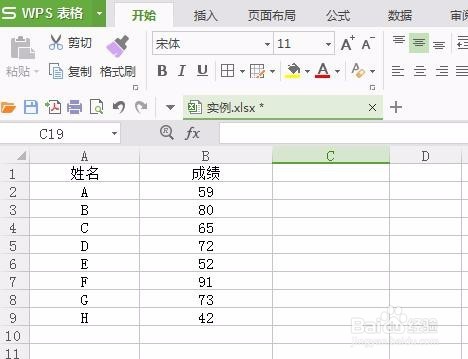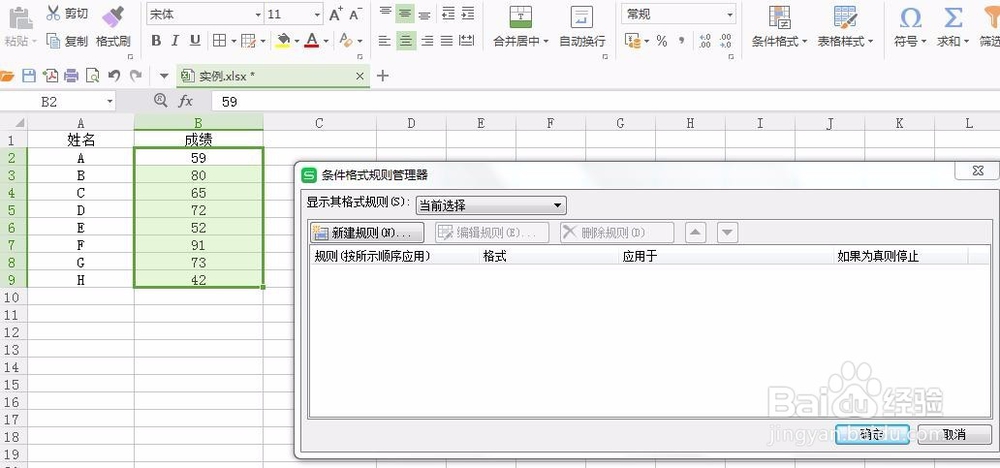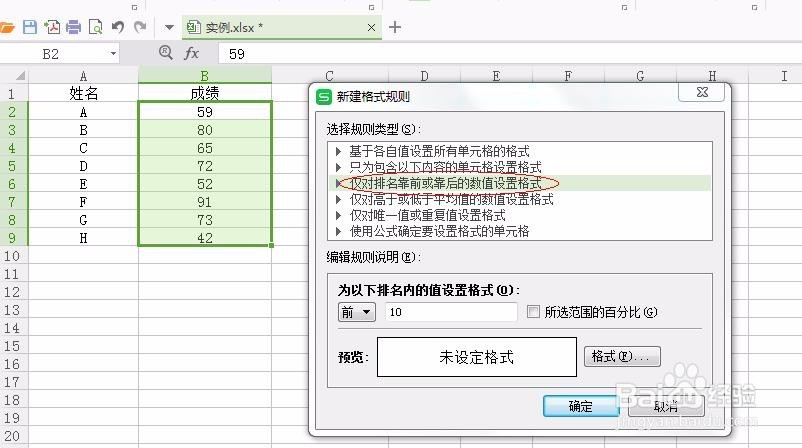1、步骤一:打开WPS表格,对学生的成绩进行标记:
2、步骤二:将成绩排名前三的标记为红色,成绩排名后三的标记为蓝色,点击【条件格式嘉滤淀驺】,选中成绩列,点击【管理规则】,弹出如下窗口:
3、步骤三:点击新建规则,点击仅对排名靠前或靠后的数值设置格式,如下图:
4、步骤四:在【为以下排名内的值设置格式】中选则前3,并点击【格式】,弹出如下窗口后,点击【字体】,在【颜色】框下找到红色,点击两次【确定】
5、步骤五:点击两次【确定】后,弹出如下窗口:
6、步骤六:点击新建规则,具体操作上述一样:
7、步骤七:最终表格呈现如下,即排名前三的标记为红色,排名后三的标记为蓝色:
8、在具体操作中,还可以按其他条件进行标记。